Ransomware ZES (09.16.25)
Apa itu ZES Ransomware?ZES ransomware adalah program perisian berniat jahat yang menyusup ke sistem, mengunci data pengguna dan menuntut wang tebusan untuk membukanya. Malware ini adalah sebahagian daripada keluarga malware Makop dan pertama kali ditemui pada bulan Ogos 2020. Virus ini dirancang untuk menyerang pengguna komputer di seluruh dunia, menyulitkan item peribadi seperti gambar, fail, pangkalan data, dokumen, dan banyak lagi. Ia menggunakan algoritma yang kuat seperti RSA dan AES untuk menyulitkan fail, sehingga mengurangkan harapan untuk memulihkan data yang dienkripsi. Setiap fail yang dienkripsi dapat dilihat oleh korban yang ditambahkan dengan ekstensi .zes.
Selain dari data terkunci, mangsa disajikan dengan wang tebusan berjudul readme-Warning.txt yang disimpan di desktop. Catatan itu menjelaskan bagaimana pelaku telah mengunci data dan apa yang mesti dilakukan oleh mangsa untuk mendapatkan kembali akses. Mereka juga memberitahu mangsa bahawa kunci unik untuk membuka kunci fail hanya ada pada mereka dan mereka harus membayar dalam mata wang Bitcoin jika mereka ingin memulihkan data. Nota itu berbunyi:
::: Salam :::
Soalan Lazim:
.1.
T: Apa Yang Terjadi?
A: Fail anda telah dienkripsi dan sekarang mempunyai pelanjutan "zes". Struktur fail tidak rosak, kami melakukan segala yang mungkin agar perkara ini tidak berlaku.
.2.
T: Bagaimana memulihkan fail?
J: Sekiranya anda ingin menyahsulitkan fail anda, anda perlu membayar dalam bentuk bitcoin.
.3.
T: Bagaimana dengan jaminan?
J: Ini hanya perniagaan. Kami sama sekali tidak peduli dengan anda dan tawaran anda, kecuali mendapat faedah. Sekiranya kita tidak melakukan kerja dan tanggungjawab - tidak ada yang akan bekerjasama dengan kita. Ini bukan untuk kepentingan kami.
Untuk memeriksa kemampuan mengembalikan fail, anda boleh menghantar kepada kami 2 fail dengan sambungan SEDERHANA (jpg, xls, doc, dll ... bukan pangkalan data!) Dan saiz rendah (maksimum 1 mb), kami akan menyahsulitnya dan menghantar kembali kepada anda . Itulah jaminan kami.
.4.
T: Bagaimana cara menghubungi Anda?
J: Anda boleh menulis kami ke kotak surat kami: [dilindungi e-mel]
.5.
T: Bagaimana proses penyahsulitan dilanjutkan setelah pembayaran?
J: Setelah pembayaran, kami akan mengirimkan kepada anda program pengimbas-penyahkod kami dan arahan terperinci untuk digunakan. Dengan program ini, anda akan dapat menyahsulitkan semua fail anda yang dienkripsi.
.6.
S: Sekiranya saya tidak mahu membayar orang jahat seperti anda?
J: Sekiranya anda mahu tidak bekerjasama dengan perkhidmatan kami - bagi kami, itu tidak menjadi masalah. Tetapi anda akan kehilangan masa dan data anda, kerana hanya kami yang mempunyai kunci peribadi. Dalam praktiknya - masa jauh lebih berharga daripada wang.
::: PERHATIAN :::
JANGAN cuba menukar fail yang disulitkan sendiri!
Sekiranya anda akan cuba menggunakan perisian pihak ketiga untuk memulihkan data atau penyelesaian antivirus anda - sila buat sandaran untuk semua fail yang dienkripsi!
Sebarang perubahan pada fail yang dienkripsi boleh mengakibatkan kerosakan kunci peribadi dan, sebagai akibatnya, kerugian semua data.
Terdapat beberapa teknik pengedaran yang digunakan oleh pengarang ZES. Sayangnya, kerana jenis ransomware ini masih baru, setelah menyerang, ada sedikit harapan untuk memulihkan fail. Pengguna internet yang ceroboh membentuk sebahagian besar mangsa ZES sejak penyusun virus menghantar e-mel jahat secara pukal di seluruh dunia. Teknik lain yang digunakan untuk menyebarkan ransomware ZES termasuk:
- Kerentanan perisian
- Kemas kini palsu penyemak imbas
- Sambungan Wi-Fi tidak selamat
- Pemasangan cetak rompak
Sama seperti program jahat lain, ransomware ZES dapat dicegah dengan memerhatikan dan mengamalkan langkah berjaga-jaga, seperti memastikan program yang dipasang dan sistem operasi sentiasa diperbaharui, melengkapkan komputer anda dengan alat keselamatan anti-malware yang dipercayai, menjauhkan diri daripada laman web tidak selamat yang merangkumi torrents dan pengedar kandungan cetak rompak, dan yang paling penting, membuat sandaran dari jauh semua fail penting anda.
Sekiranya sistem anda dijangkiti oleh ransomware ZES, tidak ada yang boleh anda lakukan untuk pulihkan fail yang disulitkan. Oleh itu, anda harus memusatkan perhatian untuk membuang virus tersebut, dan mencuba kaedah lain untuk memulihkan data anda dari sandaran jauh tanpa membayar penjahat.
Apa yang Dilakukan oleh ZES Ransomware?Apabila perisian berniat jahat ini menyusup ke sistem, ia mengubah sistem Windows, menyiapkannya untuk penyulitan fail tanpa gangguan. Contohnya, ransomware ZES menghapus Salinan Volume Bayangan serta pilihan pemulihan sistem lain yang dibina. Ciri-ciri tersebut menjadikan pemulihan fail tanpa kunci penyahsulitan hampir mustahil.
Untuk memastikan mangsa terdesak untuk membayar, ransomware ini mensasarkan fail yang biasa digunakan seperti PDF, dokumen Microsoft Office (word, excel, PowerPoint, dll), arkib dan banyak lagi.
Tidak kira betapa pentingnya data yang dienkripsi, pada ketika ini, lebih baik menganggapnya sebagai hilang. Kami tidak menasihatkan untuk membayar sebahagian kecil daripada wang tebusan untuk mengelakkan kerugian lebih lanjut. Sebaliknya, ambil wang itu dan laburkan pada alat perisian keselamatan yang boleh dipercayai untuk mengelakkan pengulangan di masa hadapan. Lebih-lebih lagi, membayar wang tebusan tidak menjamin pengembalian fail anda. Oleh itu, dengan membayar, anda berisiko kehilangan wang anda selain data yang sudah dienkripsi.
Cara Menghapus ZES RansomwarePada ketika ini, anda memahami bahawa memulihkan fail yang dienkripsi oleh ZES ransomware tanpa kunci penyahsulitan hampir mustahil. Oleh itu, memberi tumpuan untuk membuang virus sebelum berusaha memulihkan fail dengan cara lain sangat sesuai. Sekiranya anda mempunyai sandaran jauh, yang terbaik adalah menyingkirkan ransomware ZES terlebih dahulu untuk mengelakkan serangan sekunder. Ini memerlukan perisian anti-malware yang terkenal dan dipercayai. Anda mesti membuat sandaran fail yang disulitkan terlebih dahulu menggunakan media luaran yang berasingan. Ini akan membantu anda memulihkan beberapa, jika tidak semua file di masa depan, setelah alat penyahsulitan dilepaskan.
Dalam kebanyakan kes, setelah mengimbas sistem dan menyingkirkan virus, komputer mungkin mengalami kemalangan atau BSOD. Ini mungkin disebabkan oleh fail sistem yang rosak oleh ransomware ZES. Namun, anda tidak perlu memasang semula sistem operasi. Dengan bantuan alat perisian pembaikan PC yang kuat, anda dapat memperbaiki fail sistem yang rosak.
Arahan Pembuangan ZES RansomwareJenayah Ransomware dianggap sebagai salah satu jenayah siber yang paling mematikan kerana kemampuannya mengunci fail. Ia berbahaya dan merosakkan dalam pelbagai tahap sehingga seseorang harus bertindak sewajarnya setelah mereka memperhatikannya dalam sistem mereka. Selain mengunci fail, ia juga dapat merosakkan sistem anda sehingga membayar lengan dan kaki untuk memperbaikinya.
Kami menekankan untuk tidak bertolak ansur dengan idea membayar wang tebusan kerana walaupun anda mendapat fail kembali, penjenayah sudah mempunyai akses ke sistem anda dan dapat mengulangi serangan yang sama pada masa akan datang. Ransomware ZES menggunakan teknik enkripsi simetri dan asimetri, sehingga mustahil untuk memulihkan data tanpa kunci yang dimiliki penjenayah siber.
Untuk menyingkirkan ransomware, berikut adalah pilihan yang anda miliki :
Dengan mempertimbangkan semua perkara, berikut adalah proses langkah demi langkah untuk membuang ransomware ZES dari sistem anda secara kekal. Ingatlah untuk mempunyai salinan fail yang dienkripsi sebelum menjalankan prosedur penghapusan ini:
Untuk menghapus ZES Ransomware dari peranti anda, ikuti langkah-langkah di bawah:
Langkah 1. Keluarkan ZES Ransomware dari Windows
Langkah 2. Padamkan ZES Ransomware dari Mac OS X
Langkah 3. Singkirkan ZES Ransomware dari Internet Explorer
Langkah 4. Nyahpasang ZES Ransomware dari Microsoft Edge
Langkah 5. Padamkan ZES Ransomware dari Mozilla Firefox
Langkah 6. Keluarkan ZES Ransomware dari Google Chrome
Langkah 7. Singkirkan ZES Ransomware dari Safari
Cara Menghapus ZES Ransomware dari Windows
Salah satu ciri umum ZES Ransomware ialah mereka suka berpose sebagai program yang sah atau dapat digabungkan dengan program yang sah untuk menjangkiti komputer anda. Perkara pertama yang perlu anda lakukan apabila berhadapan dengan risiko ZES Ransomware adalah menyahpasang program yang disertakan dengannya.
Untuk menghapus program yang berpotensi berniat jahat dan tidak diingini dari Windows dan menyingkirkan ZES Ransomware secara kekal , ikuti arahan ini:
1. Nyahpasang program berniat jahat.Klik pada Mula , kemudian ketik Panel Kawalan di kotak carian. Klik Panel Kawalan dari hasil carian, kemudian klik pada pautan Nyahpasang program di bawah Program . Panel Kawalan kelihatan sama untuk komputer Windows 7, tetapi untuk pengguna Windows XP, klik Tambah / Buang Program sebagai gantinya.
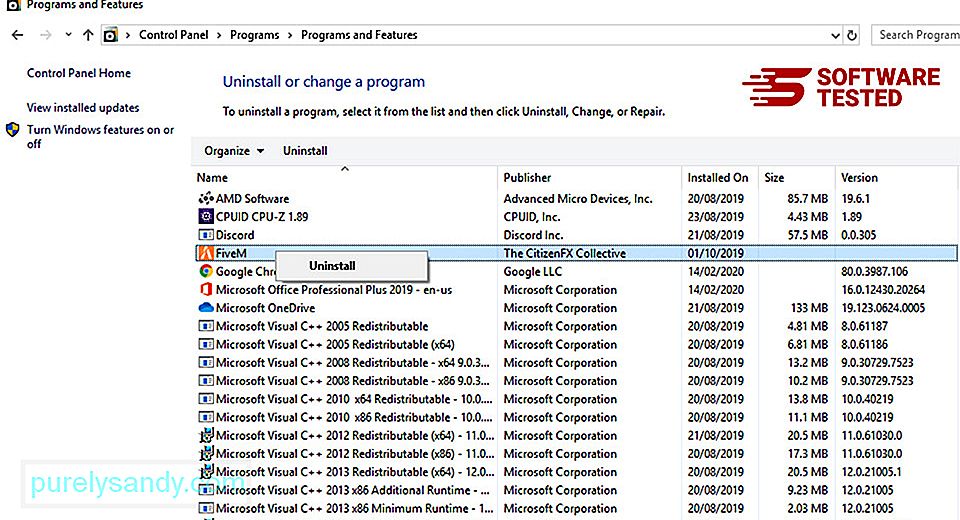
Untuk pengguna Windows 10, anda juga boleh menyahpasang program dengan menavigasi ke Mula & gt; Tetapan & gt; Aplikasi & gt; Aplikasi & amp; ciri.
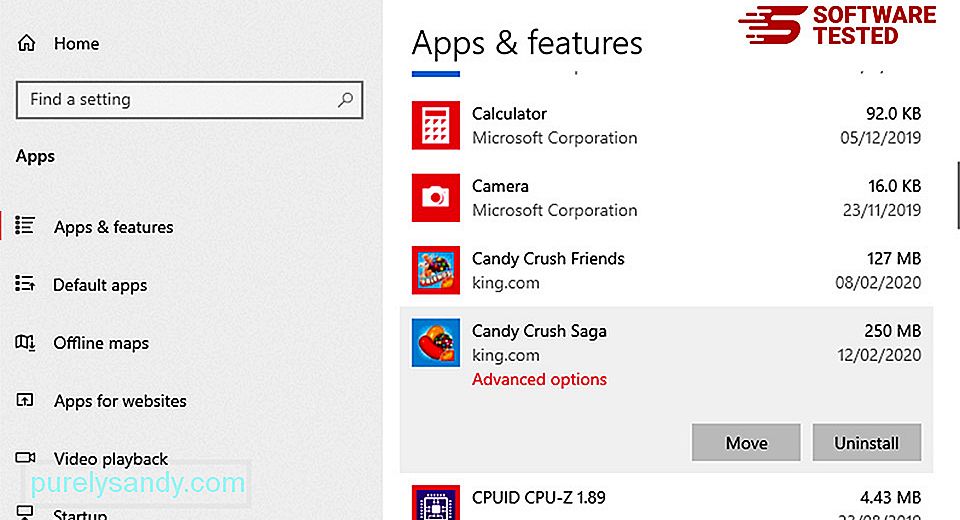
Dalam senarai program di komputer anda, cari program yang baru dipasang atau mencurigakan yang disyaki sebagai perisian hasad.
Nyahpasang dengan mengklik (atau kanan- mengklik jika anda berada di Panel Kawalan), kemudian pilih Nyahpasang . Klik Nyahpasang sekali lagi untuk mengesahkan tindakan tersebut. Tunggu proses penyahpasangan selesai.
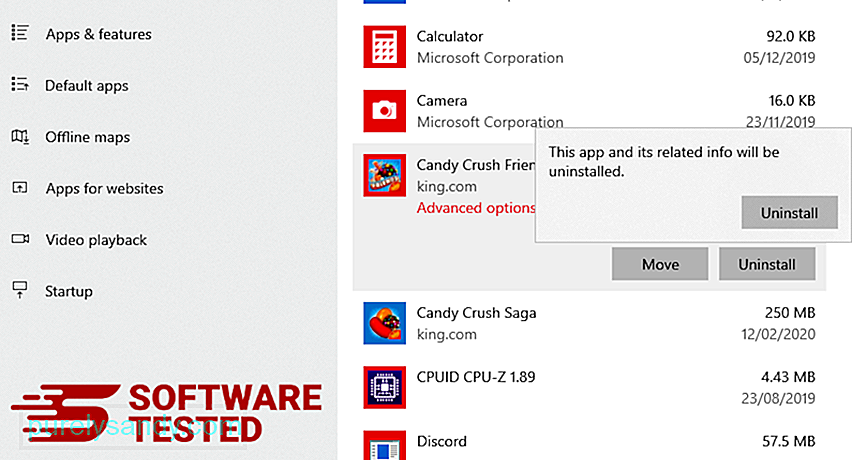
Untuk melakukan ini, klik kanan pada jalan pintas program yang anda nyahpasang, kemudian pilih Properties Ia akan membuka tab Pintasan secara automatik. Lihat bidang Sasaran dan hapus URL sasaran yang berkaitan dengan perisian hasad. URL ini menunjukkan folder pemasangan program jahat yang anda nyahpasang. Periksa semua lokasi di mana pintasan ini mungkin disimpan, termasuk Desktop, Menu Mula, dan Bar Tugas. Setelah anda menghapus semua program dan fail yang tidak diingini dari Windows, bersihkan Recycle Bin anda untuk benar-benar menyingkirkan ZES Ransomware. Klik kanan pada Recycle Bin di Desktop anda, kemudian pilih Empty Recycle Bin . Klik OK untuk mengesahkan. macOS lebih selamat daripada Windows, tetapi tidak mustahil perisian hasad boleh hadir di Mac. Sama seperti sistem operasi lain, macOS juga terdedah kepada perisian berniat jahat. Sebenarnya, ada beberapa serangan malware sebelumnya yang menyasarkan pengguna Mac. Menghapus ZES Ransomware dari Mac jauh lebih mudah daripada OS lain. Inilah panduan lengkapnya: Untuk menyingkirkan sepenuhnya ZES Ransomware, kosongkan Sampah anda. Untuk memastikan bahawa perisian hasad yang menggodam penyemak imbas anda hilang sepenuhnya dan semua perubahan yang tidak dibenarkan dibalikkan di Internet Explorer, ikuti langkah-langkah yang disediakan di bawah: Ketika malware merampas penyemak imbas anda, salah satu tanda yang jelas adalah ketika anda melihat add-on atau bar alat yang tiba-tiba muncul di Internet Explorer tanpa pengetahuan anda. Untuk menyahpasang alat tambah ini, lancarkan Internet Explorer , klik pada ikon roda gigi di penjuru kanan sebelah atas penyemak imbas untuk membuka menu, kemudian pilih Kelola Pengaya. Apabila anda melihat tetingkap Urus Tambah, cari (nama perisian hasad) dan pemalam / pengaya lain yang mencurigakan. Anda boleh mematikan plugin / add-on ini dengan mengklik Nonaktifkan . Sekiranya anda tiba-tiba mempunyai halaman permulaan yang berbeza atau enjin carian lalai anda telah diubah, anda boleh mengubahnya kembali melalui tetapan Internet Explorer. Untuk melakukan ini, klik pada ikon gear di sudut kanan atas penyemak imbas, kemudian pilih Pilihan Internet . Di bawah tab Umum , hapus URL halaman utama dan masukkan halaman utama pilihan anda. Klik Terapkan untuk menyimpan tetapan baru. Dari menu Internet Explorer (ikon gear di bahagian atas), pilih Pilihan Internet . Klik pada tab Lanjutan , kemudian pilih Tetapkan semula . Pada tetingkap Reset, tandakan Padam tetapan peribadi dan klik butang Tetapkan semula sekali lagi untuk mengesahkan tindakan tersebut. > Sekiranya anda mengesyaki komputer anda telah dijangkiti oleh perisian hasad dan anda berpendapat bahawa penyemak imbas Microsoft Edge anda telah terjejas, perkara terbaik yang perlu dilakukan ialah menetapkan semula penyemak imbas anda. Terdapat dua cara untuk menetapkan semula tetapan Microsoft Edge anda untuk menghapus semua jejak perisian hasad di komputer anda. Rujuk arahan di bawah untuk maklumat lebih lanjut. Cara lain untuk menetapkan semula Microsoft Edge adalah dengan menggunakan perintah. Ini adalah kaedah lanjutan yang sangat berguna jika aplikasi Microsoft Edge anda terus crash atau tidak akan dibuka sama sekali. Pastikan untuk membuat sandaran data penting anda sebelum menggunakan kaedah ini. Berikut adalah langkah-langkah untuk melakukannya: Dapatkan-AppXPackage -AllUsers -Name Microsoft.MicrosoftEdge | Foreach {Add-AppxPackage -DisableDevelopmentMode -Daftar $ ($ _. InstallLocation) \ AppXManifest.xml -Verbose} Sama seperti penyemak imbas lain, perisian hasad cuba mengubah tetapan Mozilla Firefox. Anda perlu membuat asal perubahan ini untuk membuang semua jejak ZES Ransomware. Ikuti langkah di bawah untuk memadam sepenuhnya ZES Ransomware dari Firefox: Periksa Firefox untuk sebarang sambungan yang tidak anda kenali. Terdapat kemungkinan besar bahawa sambungan ini dipasang oleh perisian hasad. Untuk melakukan ini, lancarkan Mozilla Firefox, klik pada ikon menu di sudut kanan atas, kemudian pilih Tambah & gt; Sambungan . Di tetingkap Sambungan, pilih ZES Ransomware dan pemalam lain yang mencurigakan. Klik menu tiga titik di sebelah peluasan, kemudian pilih Alih keluar untuk menghapus pelanjutan ini. Klik pada menu Firefox di sudut kanan atas penyemak imbas, kemudian pilih Pilihan & gt; Am. Padamkan laman utama yang berniat jahat dan taipkan URL pilihan anda. Atau anda boleh mengklik Pulihkan untuk menukar ke laman utama lalai. Klik OK untuk menyimpan tetapan baru. Pergi ke menu Firefox, kemudian klik pada tanda tanya (Bantuan). Pilih Maklumat Penyelesaian Masalah. Tekan butang Refresh Firefox untuk memberi permulaan baru kepada penyemak imbas anda. Setelah anda menyelesaikan langkah-langkah di atas, ZES Ransomware akan hilang sepenuhnya dari penyemak imbas Mozilla Firefox anda. Untuk menghapus sepenuhnya ZES Ransomware dari komputer anda, anda perlu membalikkan semua perubahan di Google Chrome, mencopot pemasangan pelanjutan, plug-in, dan add-on yang mencurigakan yang ditambahkan tanpa izin anda. arahan di bawah untuk membuang ZES Ransomware dari Google Chrome: Lancarkan aplikasi Google Chrome, kemudian klik pada ikon menu di sudut kanan atas. Pilih Lebih Banyak Alat & gt; Sambungan. Cari ZES Ransomware dan sambungan jahat lain. Soroti pelanjutan ini yang ingin anda nyahpasang, kemudian klik Buang untuk menghapusnya. Klik pada ikon menu Chrome dan pilih Tetapan . Klik Pada Permulaan , kemudian tandakan Buka halaman atau set halaman tertentu . Anda boleh menyediakan halaman baru atau menggunakan halaman yang ada sebagai halaman utama anda. Kembali ke ikon menu Google Chrome dan pilih Tetapan & gt; Enjin carian , kemudian klik Urus enjin carian . Anda akan melihat senarai enjin carian lalai yang tersedia untuk Chrome. Padamkan mana-mana enjin carian yang anda rasa mencurigakan. Klik menu tiga titik di sebelah enjin carian dan klik Buang dari senarai. Klik pada ikon menu yang terletak di kanan atas penyemak imbas anda, dan pilih Tetapan . Tatal ke bahagian bawah halaman, kemudian klik pada Pulihkan tetapan ke lalai asal mereka di bawah Tetapkan semula dan bersihkan. Klik pada butang Reset Tetapan untuk mengesahkan tindakannya. Langkah ini akan menetapkan semula halaman permulaan, tab baru, mesin carian, tab yang disematkan, dan peluasan. Walau bagaimanapun, penanda halaman anda, sejarah penyemak imbas, dan kata laluan yang disimpan akan disimpan. Penyemak imbas komputer adalah salah satu sasaran utama perisian hasad - mengubah tetapan, menambah pelanjutan baru, dan mengubah mesin carian lalai. Oleh itu, jika anda mengesyaki Safari anda dijangkiti ZES Ransomware, ini adalah langkah-langkah yang boleh anda ambil: Lancarkan penyemak imbas web Safari dan klik pada Safari dari menu atas. Klik Keutamaan dari menu lungsur turun. Klik pada tab Sambungan di bahagian atas, kemudian lihat senarai pelanjutan yang sedang dipasang pada menu sebelah kiri. Cari ZES Ransomware atau pelanjutan lain yang anda tidak ingat memasang. Klik butang Nyahpasang untuk membuang pelanjutan. Lakukan ini untuk semua sambungan berbahaya yang disyaki. Buka Safari, kemudian klik Safari & gt; Keutamaan. Klik pada Umum . Lihat medan Laman Utama dan lihat apakah ini telah diedit. Sekiranya laman utama anda diubah oleh ZES Ransomware, hapus URL dan taip halaman utama yang ingin anda gunakan. Pastikan untuk memasukkan http: // sebelum alamat halaman web. 35307 Buka aplikasi Safari dan klik pada Safari dari menu di kiri atas skrin. Klik pada Reset Safari. Tetingkap dialog akan terbuka di mana anda boleh memilih elemen yang ingin anda tetapkan semula. Seterusnya, klik butang Tetapkan semula untuk menyelesaikan tindakan. 09, 2025 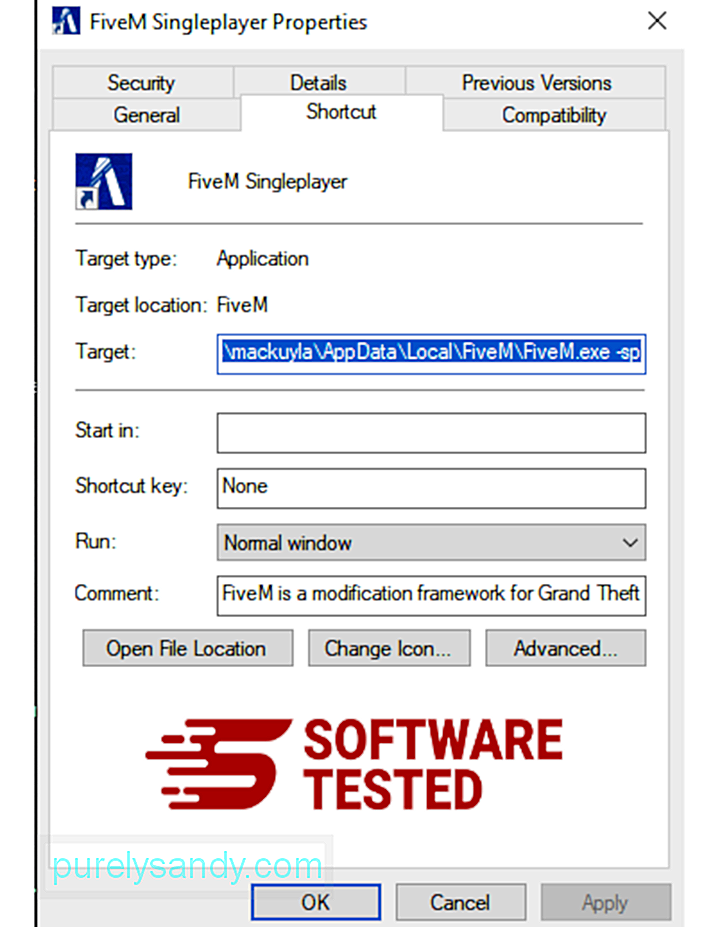
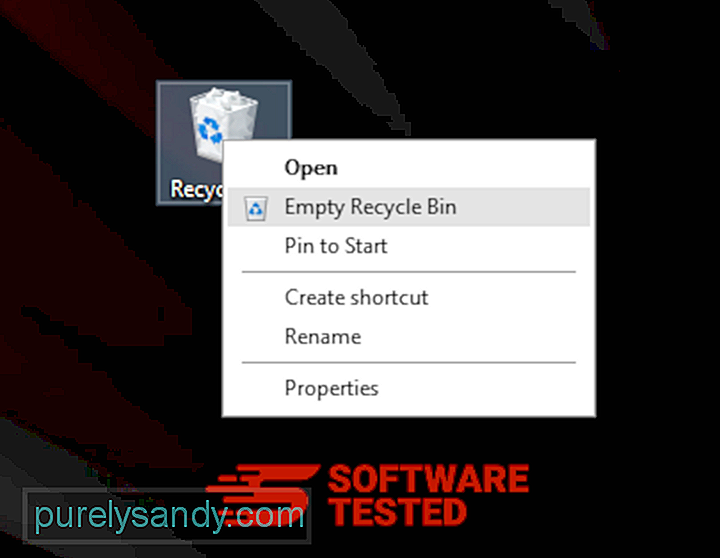
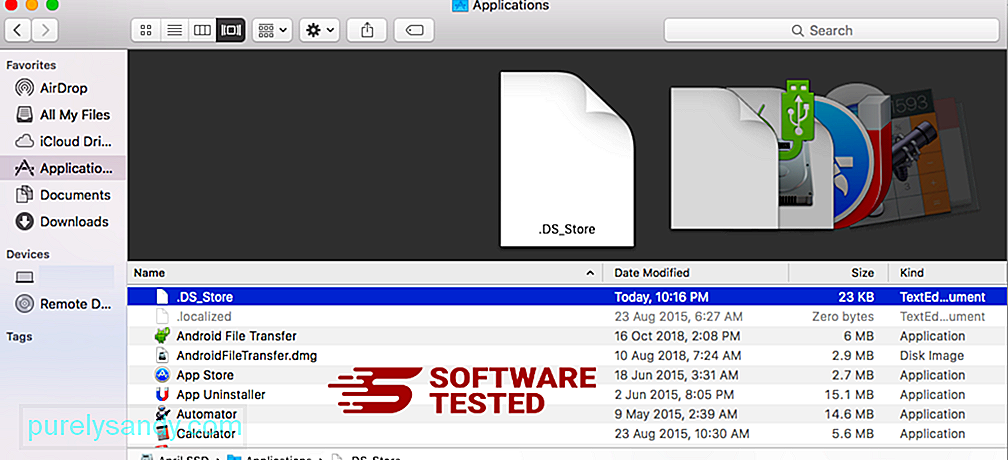
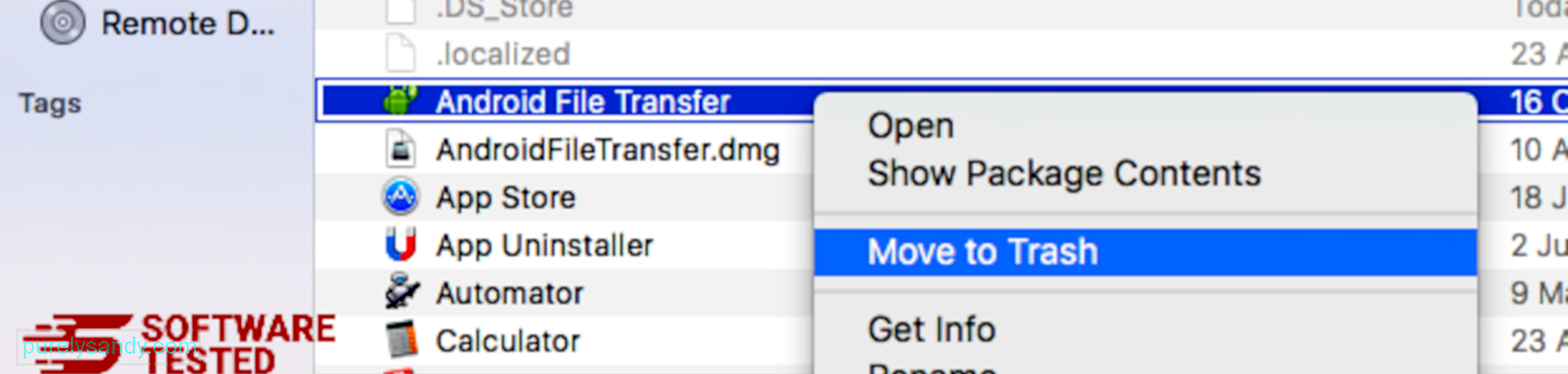
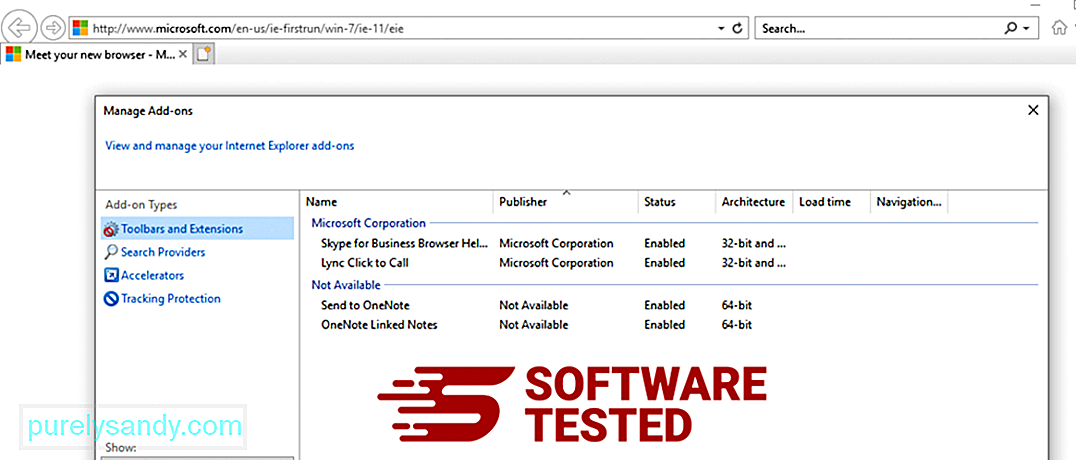
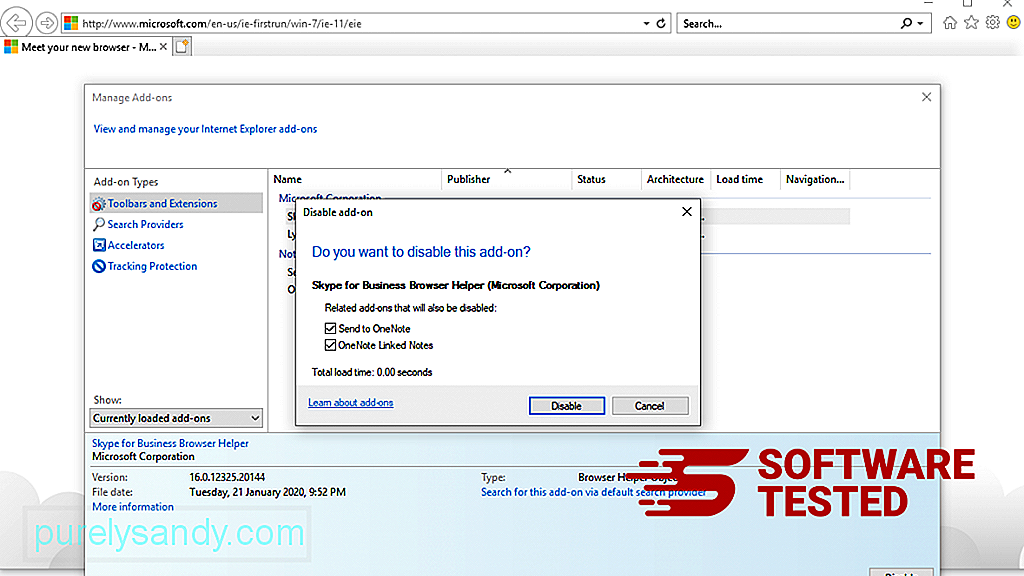
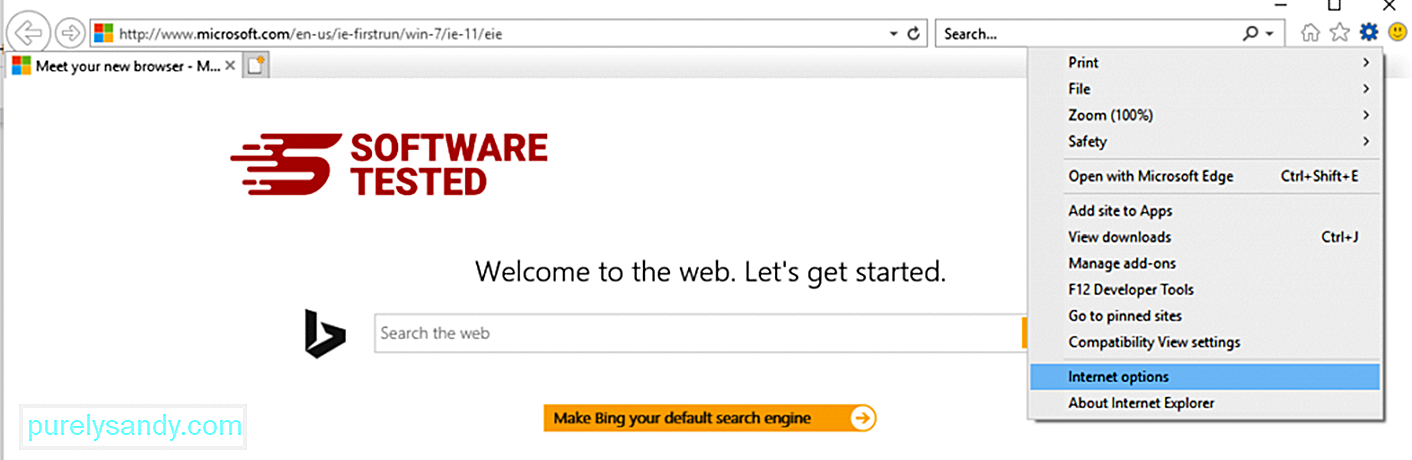
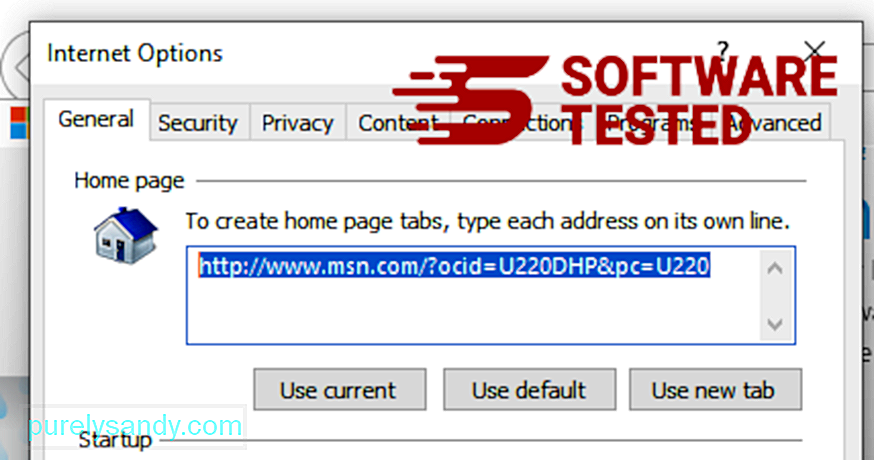
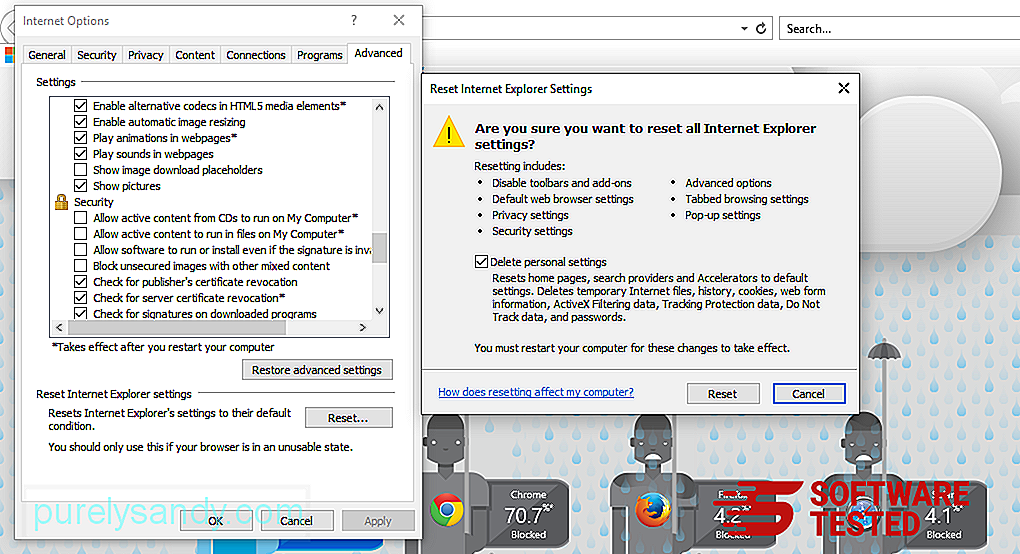
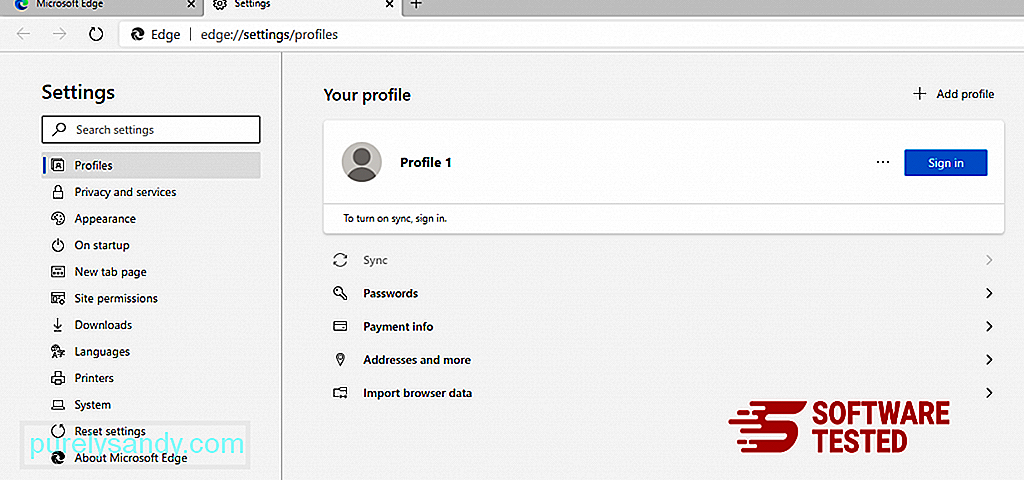
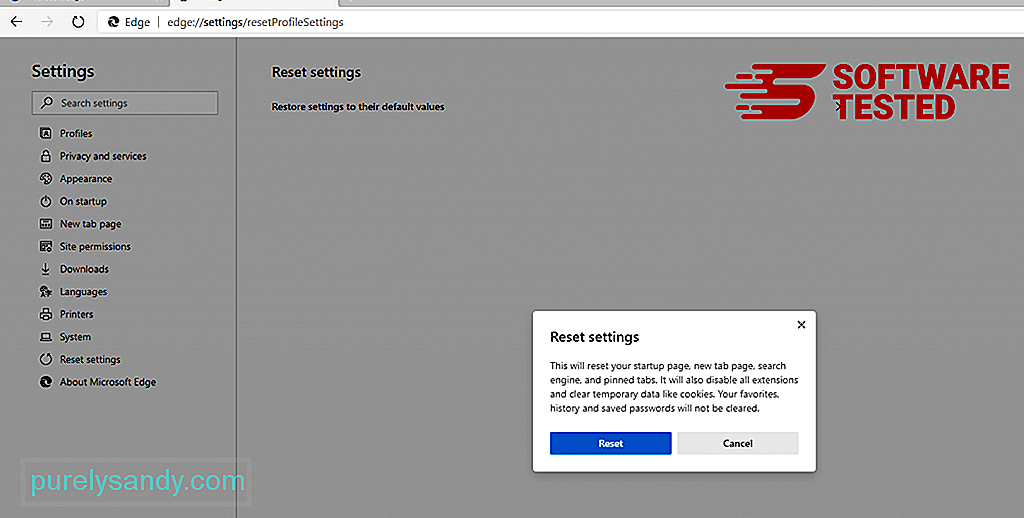
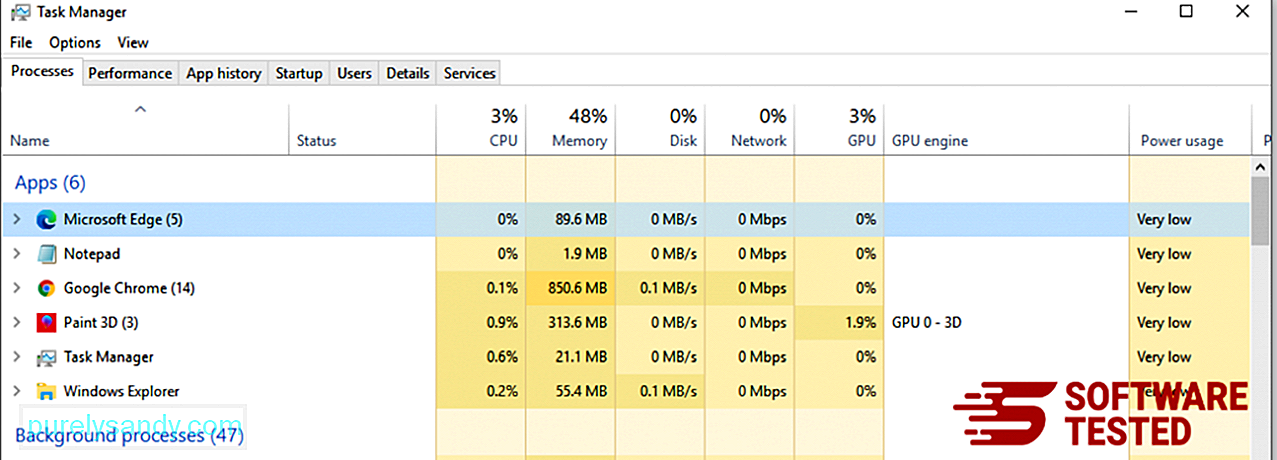
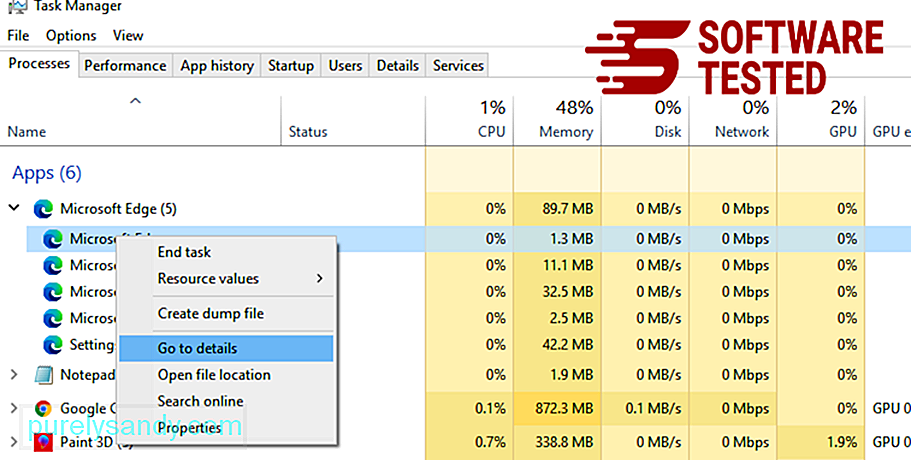
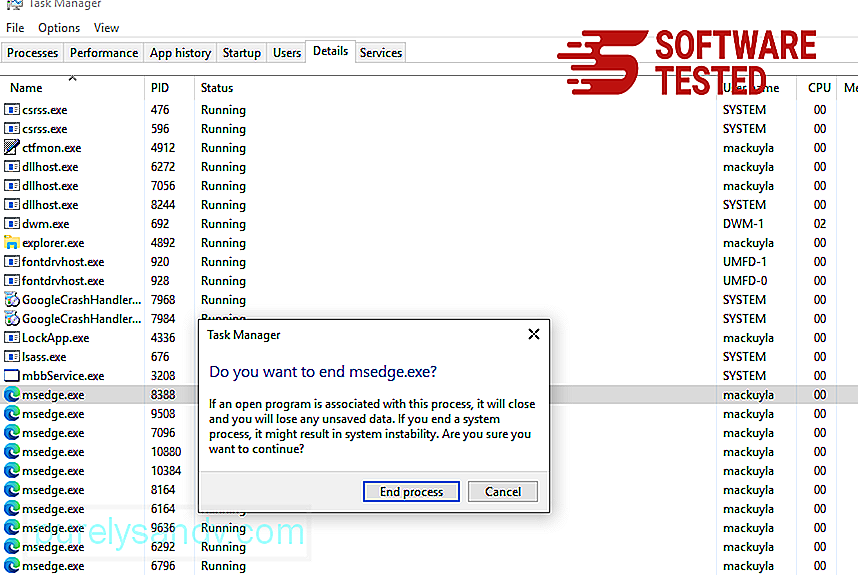
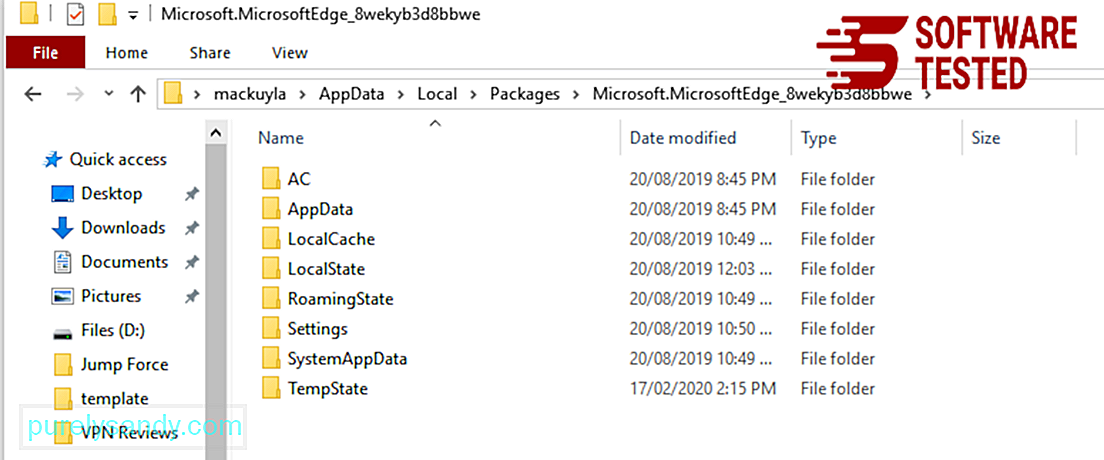
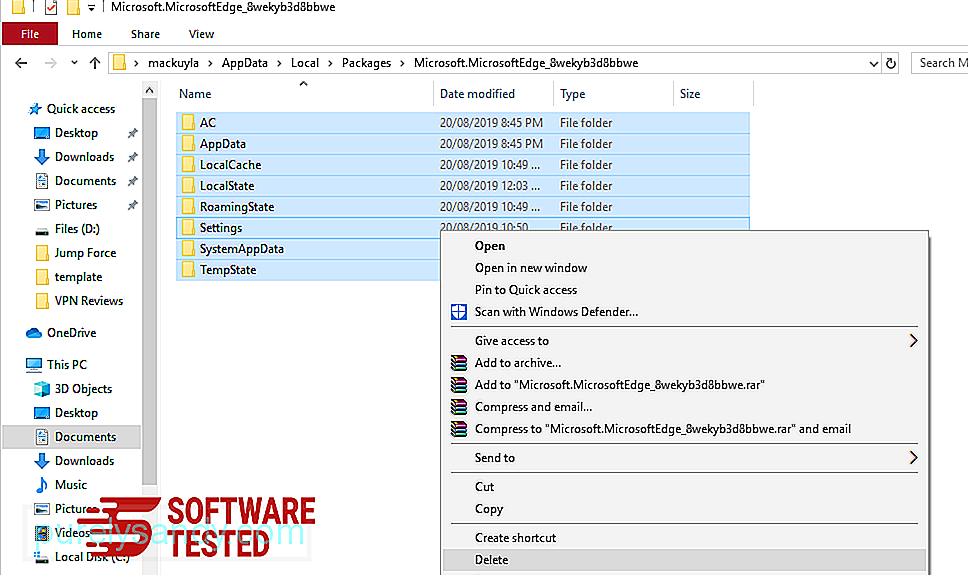
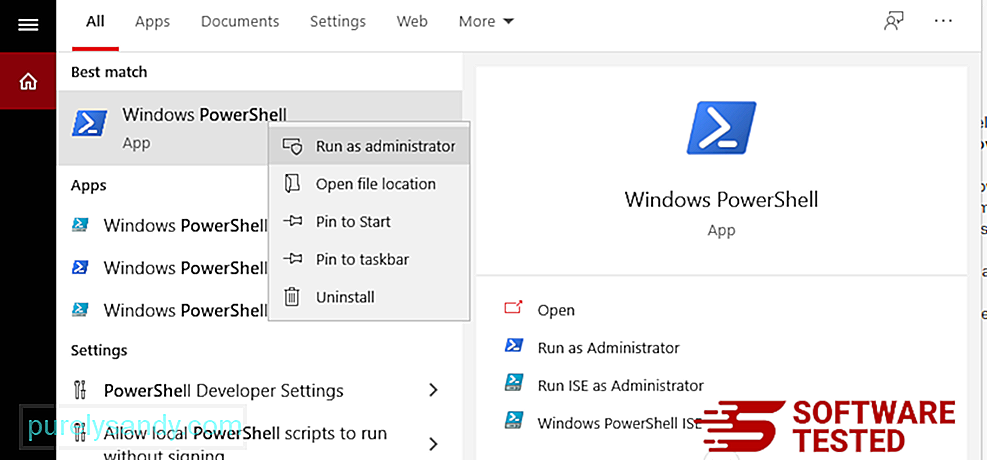
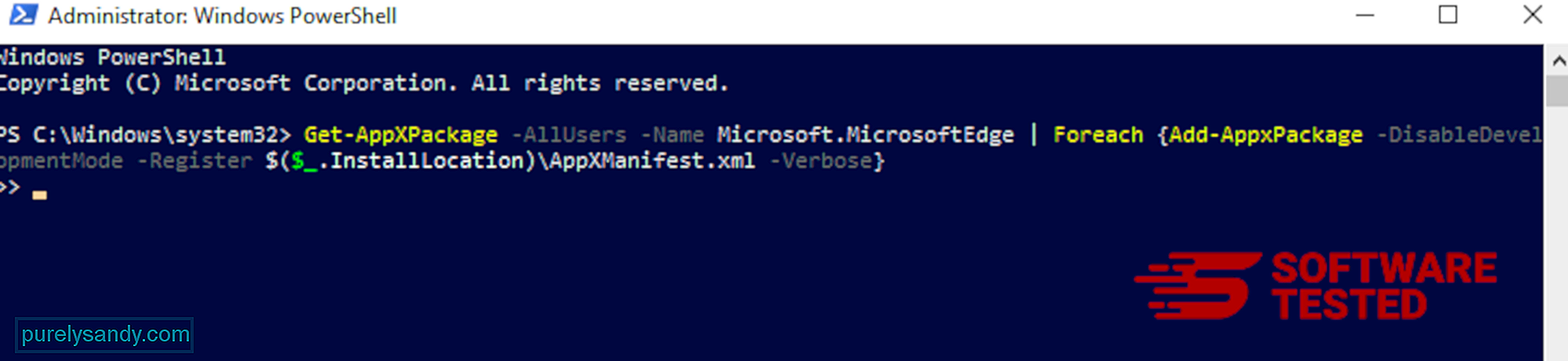
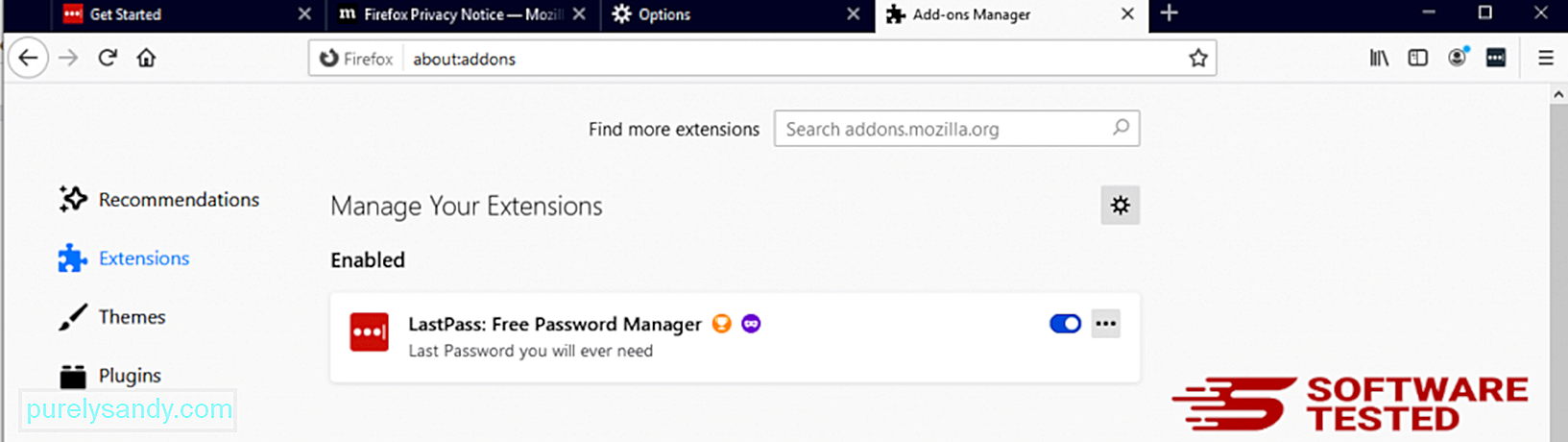
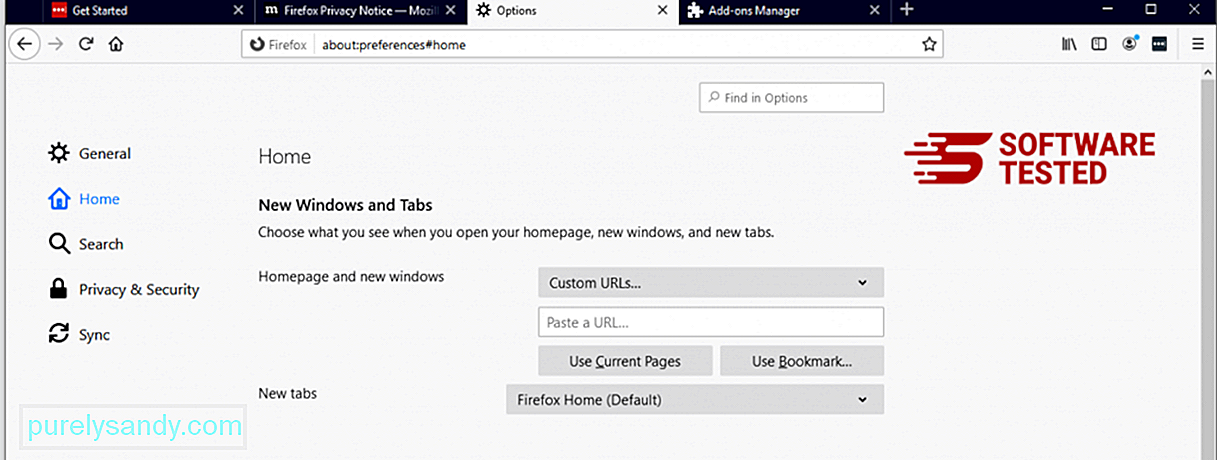
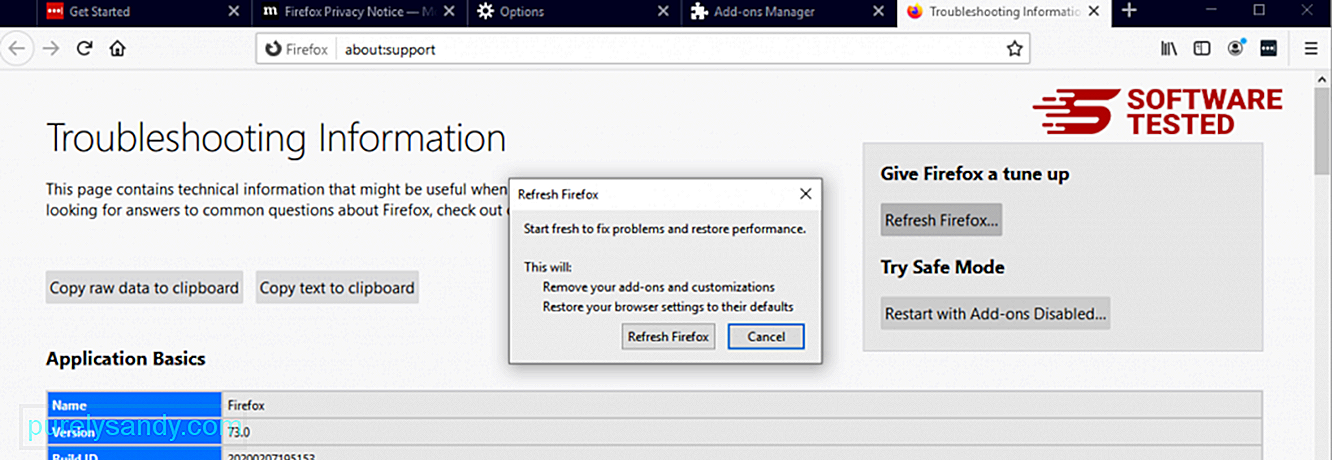
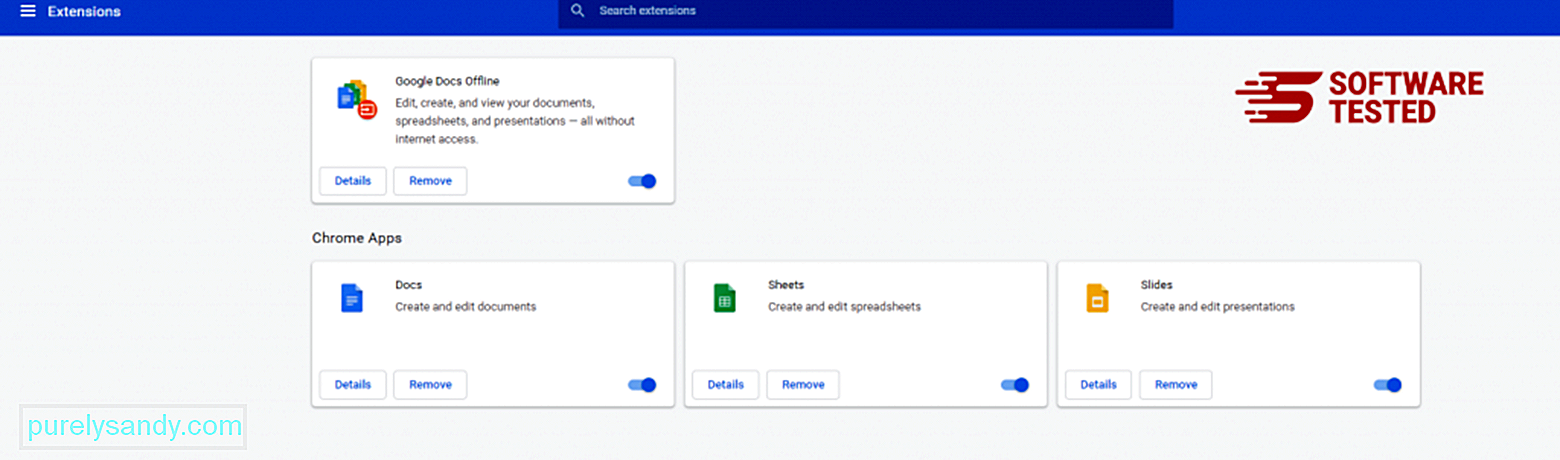
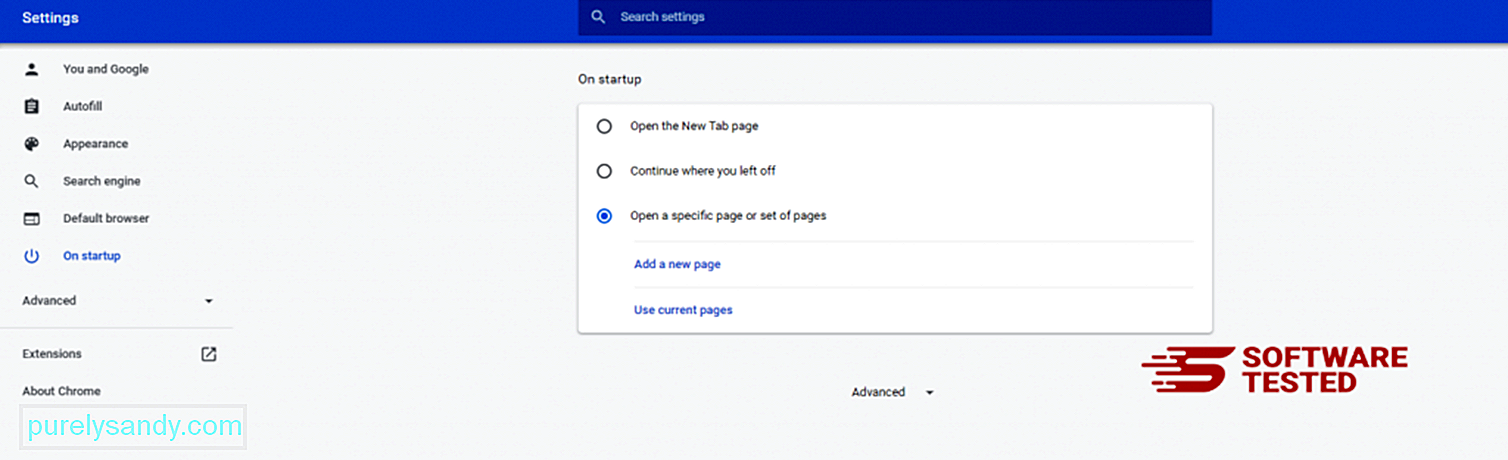
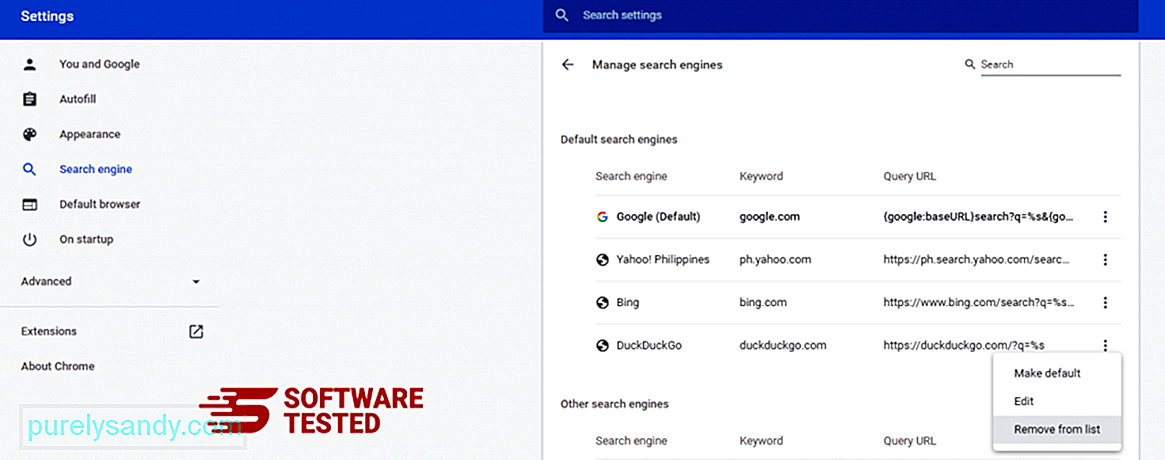
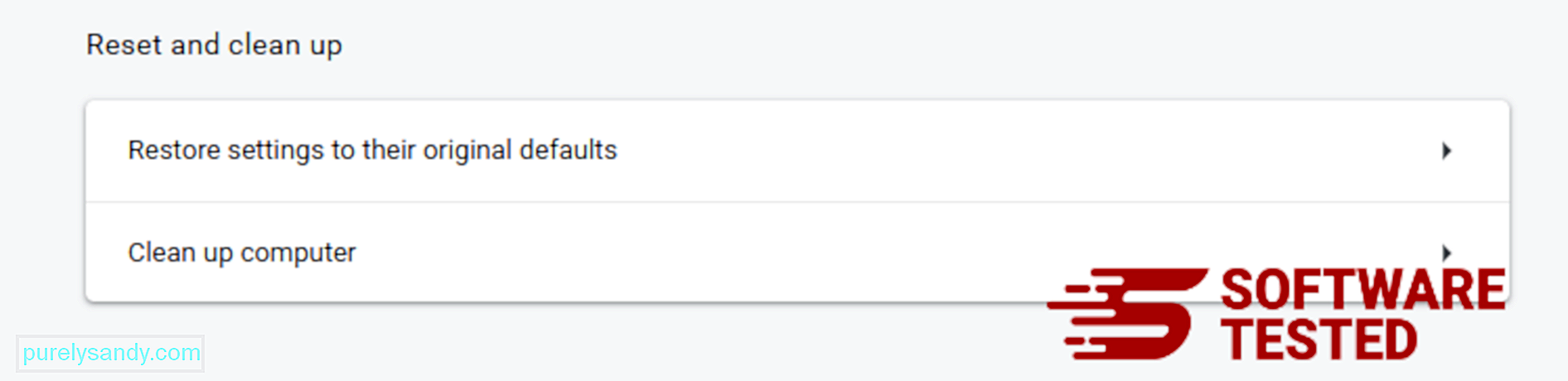
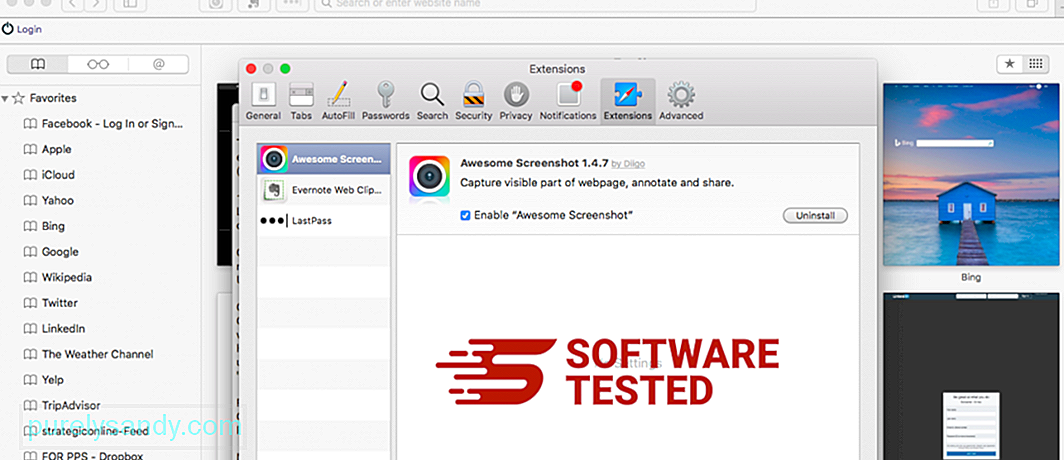
Video YouTube.: Ransomware ZES

